Après avoir passé quasiment une semaine sans Accès à Internet à cause d’une panne de ma NeufBox, l’envie de pouvoir me connecter au reste du Monde depuis mon chez moi était trop grande et j’ai donc parcouru la toile à l’aide de mon iPhone (pratique pour dépanner mais pour bosser….) et suis tombé sur quelques tutoriels permettant d’utiliser l’iPhone comme Modem.
J’ai donc décidé de tester par moi même, histoire de voir si cela fonctionnait vraiment. La méthode peut effectivement être pratique en cas de déplacement ou pendant ses vacances !
La méthode donnée ci-dessous est la méthode dite « Pas bien !! » car elle nécessite un iPhone Jailbreaké et permet d’utiliser l’accès Internet de l’iPhone sans passer par les nouveaux forfaits modem proposés par Orange et Consorts à quelques euros de plus par mois (forfaits data).
Pas bien, mais bon ce n’est que pour tester, nous n’utiliserons bien sûr jamais cette méthode pour surfer illégalement, voyons !
Bon il faut savoir avant de commencer que l’iPhone de test était donc un iPhone Edge Jailbreaké (Jailbreak obligatoire) de première génération, mais la méthode est la même sur un iPhone 3G. La machine qui m’a permis de me connecter est un Macbook Pro 15″ dernière génération. L’iPhone utilise un forfait « SFR Illimythics 3G+ »
Tout d’abord il vous faudra installer sur l’iPhone Jailbreaké via Cydia « OpenSSH », application indispensable au bon fonctionnement de cette méthode.
Quand cela sera fait, rendez-vous sur votre Mac, Activez Airport si cela n’est pas déjà fait, et cliquez sur l’icône AirPort du Finder en haut à droite, puis choisissez « créer un réseau », donnez un nom à ce réseau, laissez Canal sur Automatique puis validez.

Reprenez l’iPhone entre les mains, cliquez sur l’icône « Réglages« , puis sélectionnez Wi-Fi, activez le Wi-Fi si cela n’était pas déjà fait et vous devriez voir apparaître dessous le nom de votre réseau précédemment crée sur votre Mac, sélectionnez le puis cliquez sur la flèche à droite de celui-ci.
Notez ensuite l’Adresse IP indiquée, celle de votre iPhone, qui nous permettra de paramétrer la connexion sur la Mac. Attention, dans mon cas l’IP a mis un bon moment avant de s’afficher, soyez donc patient.
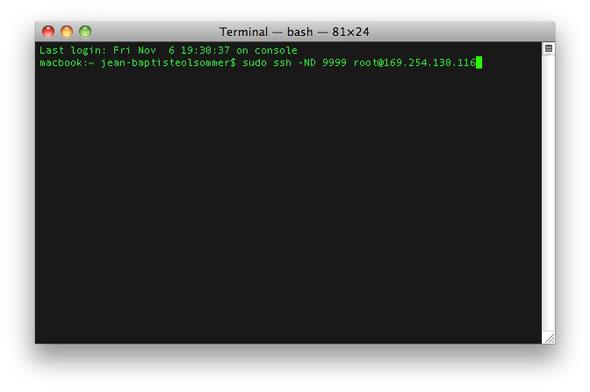
Ensuite retournez sur votre Mac, lancer l’application « Terminal » (Applications > Utilitaires) et tapez la ligne de commande ci-dessous :
sudo ssh -ND 9999 root@IP_DE_LIPHONE
Entrez ensuite votre mot de passe administrateur (celui de votre machine), vous devriez voir s’afficher cela :
root@IP_DE_LIPHONE’s password:
Entrez le Mot de passe « alpine »
Vous êtes à présent connecté à Internet !!
Pour pouvoir surfer sur Internet, lancez Safari, cliquez sur « Safari>Préférences » dans la barre de menu supérieur, allez dans l’onglet « Avancé », cochez la case « Afficher le menu développement dans la barre des menus », puis cliquez sur modifier les réglages.
Choisissez l’onglet Proxys et cochez Proxy SOCKS (Serveur Proxys Socks > localhost : 9999)
Dans mon cas Safari avait déjà détecté automatiquement ces paramètres…
Enfin, et si vos pages ne s’affichent pas, nous avons précédemment activé le menu développement dans la barre des menus, alors cliquez sur sur menu, puis sectionnez Agent d’utilisateur > Mobile Safari 3.0 iPhone.
Cette méthode vous permet de faire croire à votre opérateur que le navigateur utilisé est celui de l’iPhone et non celui du Mac.
D’après ce que j’ai pu lire à droite ou a gauche, cette méthode ne génère pas de hors forfait, à condition que vous possédiez un forfait avec Internet pour votre iPhone. Je vous tiendrais au courant dans le cas contraire après avoir consulté ma facture qui arrive bientôt !!
Petite remarque également, j’ai pu remarquer que l’iPhone chauffait pas mal pendant mes séances de test, en est-il autant pour vous ??
N’hésitez pas à partager votre expérience !!
